Tạo đường viền trong OpenOffice Writer giúp bạn trang trí cho trang văn bản của mình đẹp hơn và chuyên nghiệp hơn. Cũng giống như Word 2013, thay vì một nền trắng đơn điệu bằng các đường viền độc đáo trong OpenOffice với đầy đủ màu sắc cũng như kích thước khác nhau tùy vào lựa chọn của bạn.
OpenOffice Writer bao gồm khá nhiều tính năng giống với bộ công cụ Word trong Office 2016. Nếu như bạn dễ dàng tạo đường viền trong Word thì với OpenOffice, bạn cũng có thể thực hiện tương tự mà không gặp một chút khó khăn nào.

Ngoài chức năng tạo đường viền thì OpenOffice còn rất nhiều tính năng khác như tạo dòng chấm trong OpenOffice... tham khảo hướng dẫn dưới đây để biết cách tạo đường viền trong OpenOffice.
Hướng dẫn tạo đường viền trong OpenOffice
Bạn đọc có thể tạo đường viền OpenOffice ở trong trang hoặc tại một vị trí bất kỳ mà mình muốn dưới đây là các bước thực hiện chúng.
1. Tạo đường viền trong trang
Bước 1: Tải và cài đặt OpenOffice
- Tải OpenOffice: OpenOffice
Bước 2: Chọn Format => Page
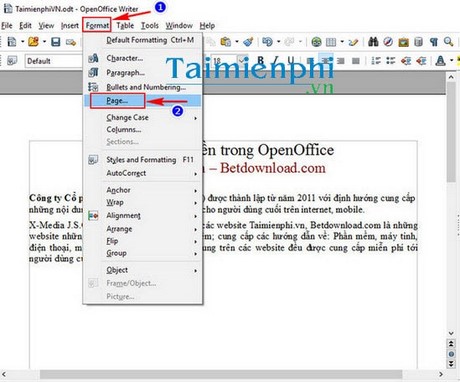
Bước 3: Tại cửa sổ Page Style: Default => Chọn tab Bordes
Tại đây bạn có các lựa chọn bao gồm:
- Line arrangement : Kiểu khung đường viền
- Line: Mẫu + Kích thước đường viền
- Shadow tyle: Tạo đổ bóng cho đường viền
- Color: Màu sắc của đường viền
Sau khi thiết lập xong => Bạn chọn OK

Như vậy là bạn đã thiết lập xong đường viền cho trang văn bản OpenOffice rồi đó.

2. Tạo đường viền cho một đoạn bất kỳ
Bước 4: Bôi đen đoạn cần tạo đường viền => Chọn Format => Paragraph...

Bước 5: Tại cửa sổ Paragraph => Chọn tab Boders => Các bạn chọn các thiết lập giống như Bước 3.

Cuối cùng các bạn có được khung viền cho đoạn văn bản cần tạo rồi...

Trên đây, Taimienphi.vn vừa hướng dẫn các bạn cách tạo đường viền trong OpenOffice bao gồm tạo đường viền trong trang văn bản cũng như tạo đường viền cho đoạn văn bản. Nếu sử dụng LibreOffice, các bạn cũng dễ dàng tạo đường viền trong LibreOffice để trình bày văn bản chuyên nghiệp hơn. Chúc bạn đọc thực hiện thành công !